
Αποσυνδέσεις παρακολούθησης στα Windows 10: 8 απλά βήματα
Σε αυτό το άρθρο θα μάθετε πώς να απενεργοποιήσετε την παρακολούθηση στα Windows 10.
Πλοήγηση
- Στάδιο 2. Εξαιρέστε τη χρήση λογαριασμού λογαριασμού Microsoft
- Στάδιο 3. Αλλαγή ρυθμίσεων εμπιστευτικότητας
- Στάδιο 4. Αλλαγή ρυθμίσεων ασφαλείας
- Στάδιο 5. Απενεργοποιήστε το Cortana και αναζητήστε στο Διαδίκτυο
- Στάδιο 6. Απενεργοποιήστε την παράμετρο "τηλεμετρίας"
- Στάδιο 7. Δημιουργήσαμε ένα πρόγραμμα περιήγησης άκρων
- Στάδιο 8. Μεταμόρφωση του λογαριασμού Microsoft στην τοπική καταχώρηση
- Βίντεο: Πώς να απενεργοποιήσετε την παρακολούθηση στα Windows 10;
Σίγουρα γνωρίζετε ότι κατά την εγκατάσταση του λειτουργικού συστήματος των Windows 10, θα γίνετε αυτόματα στόχος για τη Microsoft, η οποία μπορεί να λεχθεί ότι εθελοντικά και διεξοδικά συλλέγοντας τα εμπιστευτικά σας δεδομένα, συμπεριλαμβανομένων των κωδικών πρόσβασης, των ερωτημάτων αναζήτησης, των εφαρμογών, του ιστορικού του προγράμματος περιήγησης και πολλά άλλα.
Ως εκ τούτου, οι περισσότεροι χρήστες θα έχουν διάφορα είδη αντιρρήσεων και είναι, γιατί όταν σας παρακολουθείτε τι κάνετε, πού πηγαίνετε, η άνεση που η Microsoft ουσιαστικά χάνεται.
Τώρα πιθανότατα έχετε ήδη μαντέψει τι θα πάει τώρα, και θα πάει σχεδόν 8 απλούς τρόπους για να απενεργοποιήσετε την παρακολούθηση πίσω από το δίκτυο και τη συσκευή σας.

Στάδιο 1. Προσαρμόζουμε ανεξάρτητα τις παραμέτρους των Windows 10
- Ακόμη και τη στιγμή που εγκαθιστάτε το λειτουργικό σύστημα των Windows 10, πρέπει να αρνηθείτε να χρησιμοποιήσετε τυπικές παραμέτρους, αλλά να επιλέξετε και να διαμορφώσετε τις παραμέτρους "Κάτω από τον εαυτό σου"Γιατί πατήστε το κουμπί "Ρυθμίσεις".

- Εδώ, πρέπει να απενεργοποιήσετε όλα τα σημεία απλά μετατρέποντας το ρυθμιστικό στην αριστερή πλευρά, εάν έχουν ήδη αποσυνδεθεί, τότε στα αριστερά θα δείτε την επιγραφή "Ατομα με ειδικές ανάγκες". Πρέπει να το κάνετε αυτό, όπως σε ένα υποτμήμα "Πρόγραμμα περιήγησης και προστασία", και επάνω "Αναφορές σύνδεσης και σφαλμάτων."

- Υποδιαίρεση "Εξατομίκευση" Και "Τοποθεσία" Είναι επίσης απαραίτητο να απενεργοποιήσετε, για την οποία απλά πρέπει να μετακινήσετε τα ρυθμιστικά παντού στην αριστερή πλευρά. Αξίζει να σημειωθεί ότι η υποενότητα της "τοποθεσίας" όλων των υποτμήτων, που βρίσκονται Στην ενότητα "Ρυθμίσεις παραμέτρων", Είναι το πιο σημαντικό για την αποσύνδεση.

Στάδιο 2. Εξαιρέστε τη χρήση λογαριασμού λογαριασμού Microsoft
- Και πάλι, κατά τη στιγμή της εγκατάστασης, όταν αυτό το βήμα είναι κατάλληλο, μπορεί να παρατηρήσετε ότι η Microsoft συμβουλεύει να δημιουργήσει το δικό της λογαριασμό, αλλά μην ακολουθήσετε την εταιρεία. Επομένως, όταν αυτό το βήμα είναι κατάλληλο, απλά πρέπει να πατήσετε το κουμπί "Skip Step". Τώρα στο μέλλον θα χρησιμοποιήσετε μόνο έναν τοπικό λογαριασμό, ο οποίος είναι ο ασφαλέστερος.

Στάδιο 3. Αλλαγή ρυθμίσεων εμπιστευτικότητας
- Για να αλλάξετε τις ρυθμίσεις εμπιστευτικότητας, πρέπει να πάτε "Επιλογές"Στη συνέχεια, βρείτε ένα στοιχείο εκεί "Εμπιστευτικότητα" Και πατήστε το. Τώρα κατά την κρίση σας, πρέπει να απενεργοποιήσετε αυτά τα σημεία που θεωρείτε περιττά.
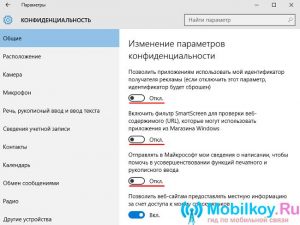
- Σας συμβουλεύουμε να απενεργοποιήσετε το αντικείμενο "Τοποθεσία", δεδομένου ότι, εάν είναι ενεργό, τότε ο υπολογιστής σας θα καθοριστεί στη θέση στο δίκτυο Διαδικτύου.
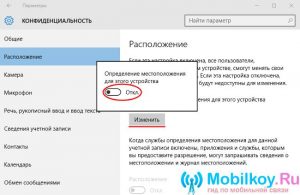
- Εάν δεν θέλετε δεδομένα σχετικά με τα ερωτήματα αναζήτησης που θα σταλούν στον διακομιστή Microsoft, τότε πρέπει να πάτε στο σημείο "Ομιλία, Εισαγωγή χειρόγραφου και είσοδος κειμένου" και πατήστε το κουμπί "Σταματήστε τη μελέτη."

- Τώρα πρέπει να περπατήσετε σε όλα τα σημεία που βρίσκονται στο τμήμα "Εμπιστευτικότητα" Και να τους αποσυνδεθείτε για να προστατεύσετε όσο το δυνατόν περισσότερο, τόσο τον εαυτό σας όσο και τη συσκευή σας.
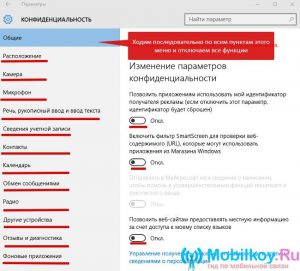
Στάδιο 4. Αλλαγή ρυθμίσεων ασφαλείας
- Αφού πήγατε σε όλα τα σημεία στο υποτμήμα "Εμπιστευτικότητα"Πρέπει να επιστρέψετε στην ενότητα "Επιλογές"και στη συνέχεια να βρείτε το υποτμήμα εκεί "Ενημέρωση και ασφάλεια" Και εισάγετε το. Εδώ πρέπει να απενεργοποιήσουμε την προστασία του cloud "Windows Defender" Και τη λειτουργία που στέλνει όλα τα δεδομένα των δειγμάτων κακόβουλου λογισμικού και των ιών.
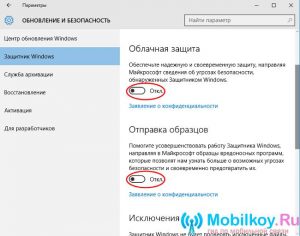
Στάδιο 5. Απενεργοποιήστε το Cortana και αναζητήστε στο Διαδίκτυο
- Τώρα λοιπόν πρέπει να πάτε στο μενού "Αρχή"και μετά κάντε κλικ "Παράμετροι PC"Τότε στο πεδίο "Βρείτε την παράμετρο" Εισαγω "Οι παράμετροι της Cortana και της αναζήτησης"Και στη συνέχεια κάντε κλικ στην παράμετρο που βρέθηκε, όπου πρέπει να απενεργοποιήσετε δύο σημεία.
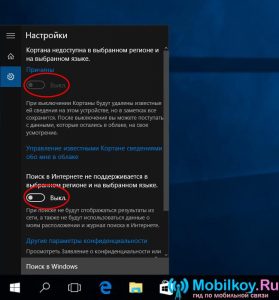
Στάδιο 6. Απενεργοποιήστε την παράμετρο "τηλεμετρίας"
Θα απενεργοποιήσουμε αυτήν την παράμετρο χρησιμοποιώντας τη γραμμή εντολών, οπότε ακολουθήστε αυστηρά τις οδηγίες μας:
Κάντε κλικ στον συνδυασμό πλήκτρων "Win + x"Στη συνέχεια, επιλέξτε το στοιχείο "Ομάδα γραμμής (διαχειριστής)", τώρα πρέπει να εισαγάγετε τους ακόλουθους συνδυασμούς:
- sC διαγράψτε τη διαταραχή
- sC Διαγραφή DMWAPPVSHSERVICE
- Echo ""\u003e C: \\ programdata \\ microsofr \\ diagnosis \\ etllogs \\ autologger \\ autologger-diagtragg-listener.etl
- Reg Add "HKLM \\ Software \\ Policies \\ Microsoft \\ Windows \\ DataCollection" /V leartTelemetry /t reg /da /f
Μετά την εισαγωγή κάθε ομάδας, πρέπει να πιέσετε "Εισαγω".
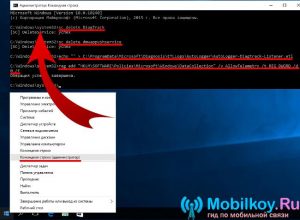
Στάδιο 7. Δημιουργήσαμε ένα πρόγραμμα περιήγησης άκρων
- Πρώτα απ 'όλα, ανοίγουμε το ίδιο το πρόγραμμα περιήγησης στο Internet Edge, μετά από το οποίο πρέπει να πάτε στο μενού "Πρόσθετες ενέργειες", έπειτα "Ρυθμίσεις" Και κάντε κλικ στο κουμπί "Προβολή πρόσθετων παραμέτρων"όπου ενεργοποιούμε τα ρυθμιστικά στα οποία είναι γραμμένο "Η αποστολή αιτήσεων δεν παρακολουθεί". Αυτή η παράμετρος σάς επιτρέπει να περάσετε γύρω από την επιτήρηση που πραγματοποιείται για τους χρήστες όταν μεταβαίνουν σε έναν συγκεκριμένο ιστότοπο. Εδώ πρέπει επίσης να μετακινήσετε τα ρυθμιστικά προς τα αριστερά, πάνω από τα οποία είναι γραμμένο "Εμφάνιση προτάσεων για αναζήτηση ως είσοδο", "Χρησιμοποιήστε τις σελίδες πρόβλεψη", "Εξυπνη οθόνη".
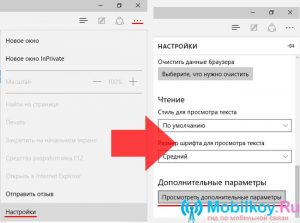
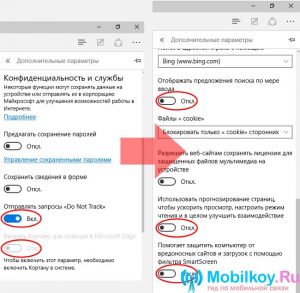
Στάδιο 8. Μεταμόρφωση του λογαριασμού Microsoft στην τοπική καταχώρηση
- Για να μετατρέψετε το λογαριασμό σε τοπικό, πρέπει να μεταβείτε στην ενότητα "Επιλογές"και μετά πηγαίνετε στο υποτμήμα "Του λογαριασμού σας"Όπου πρέπει να κάνετε κλικ στην επιγραφή "Εισαγάγετε αντ 'αυτού με έναν τοπικό λογαριασμό"Αφού ακολουθήσετε αυστηρά τις ενέργειες και τις οδηγίες για τη δημιουργία του τοπικού σας λογαριασμού.
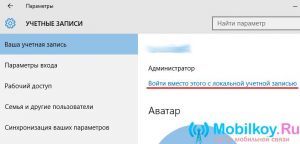
Έτσι, σήμερα εξετάσαμε μόνο εν μέρει τις κύριες μεθόδους που θα σας επιτρέψουν να σταματήσετε να παρακολουθείτε εσάς και τη συσκευή σας, καθώς και να απαγορεύσετε στις εταιρείες της Microsoft να λαμβάνουν δεδομένα από εσάς, συμπεριλαμβανομένων των συνδέσεων και των κωδικών πρόσβασης, των λογιστικών δεδομένων, των ερωτημάτων αναζήτησης και ενός ιστορικού από προγράμματα περιήγησης .
